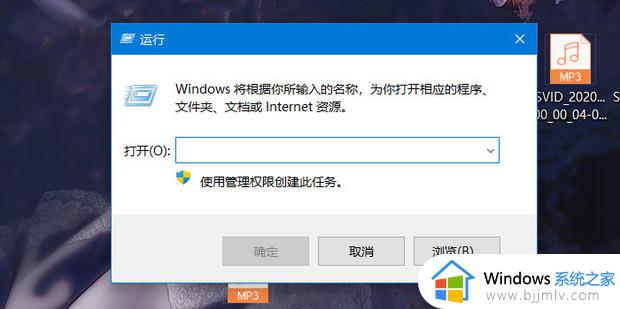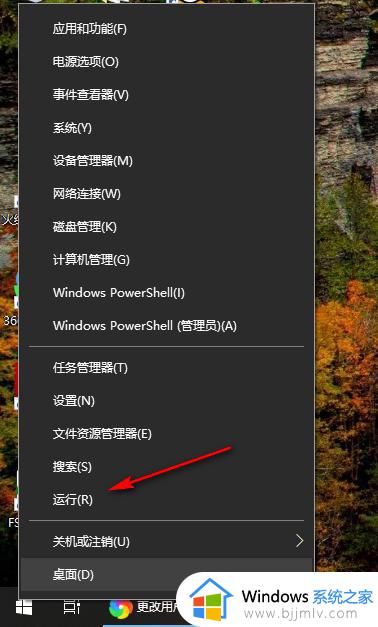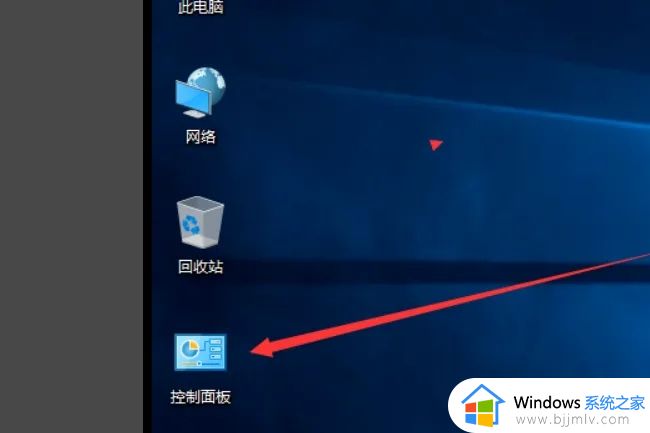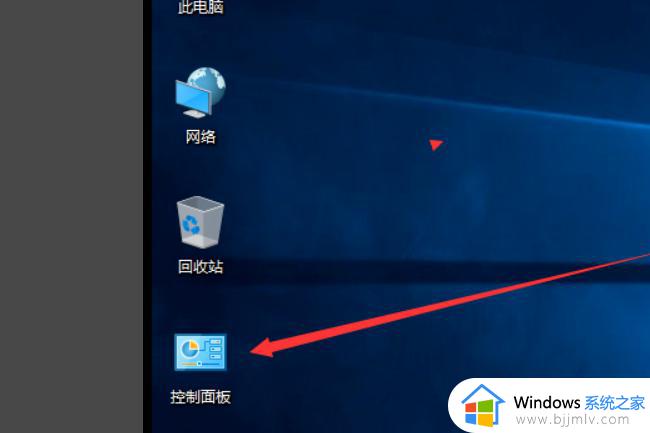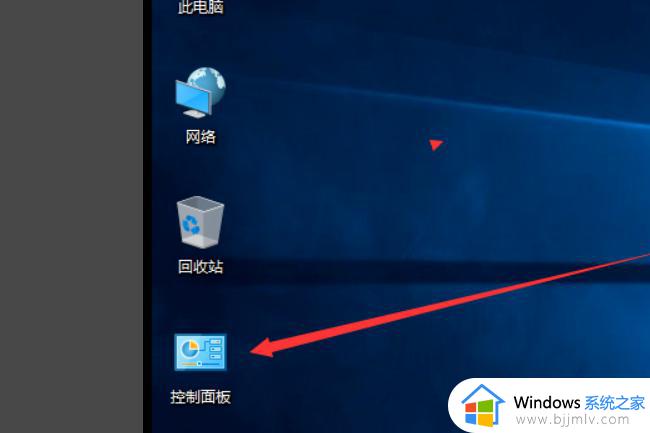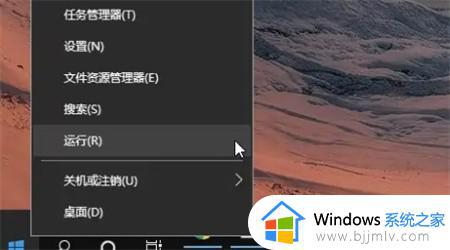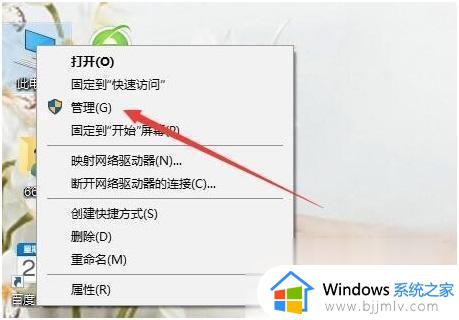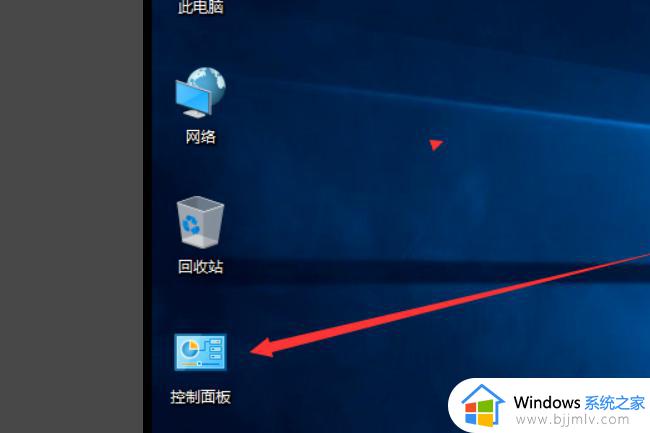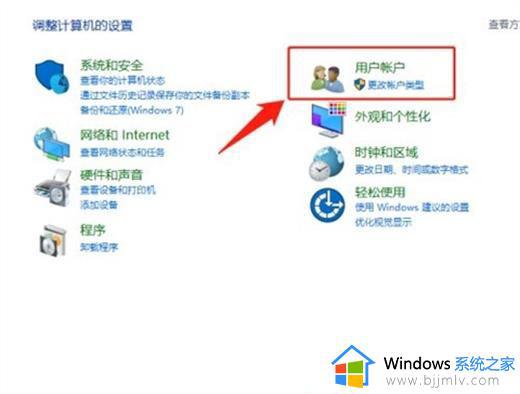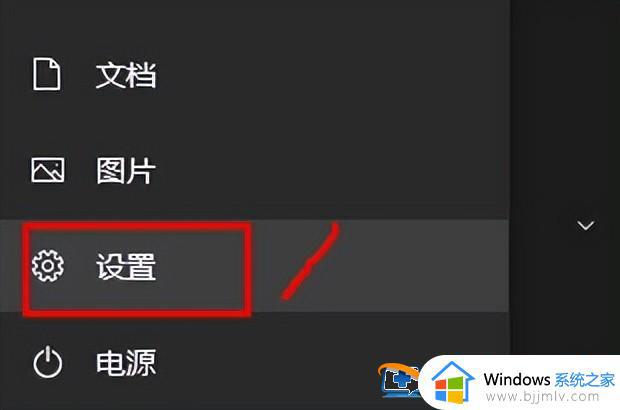win10本地用户名怎么改 win10如何更改本地用户名
更新时间:2023-09-10 10:04:00作者:skai
不知道我们经常使用win10操作系统的小伙伴们发现了没有,我们的默认本地用户名是一串英文,我们有小伙伴看到这个用户名就想要修改掉,但是不知道要怎么操作,那么win10本地用户名怎么改呢?接下来小编就教给大家win10如何更改本地用户名,一起来看看吧,希望可以帮助到你。
具体步骤如下:
1.首先在电脑桌面上找到“此电脑”并点击鼠标右键,选择“管理”选项;
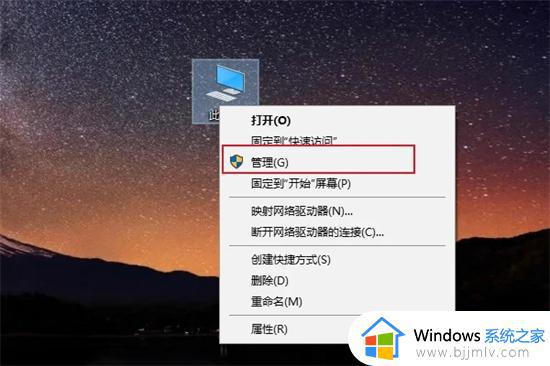
2.在弹出的计算机管理的界面中,选择点击左侧栏中的“本地用户和组”选项;
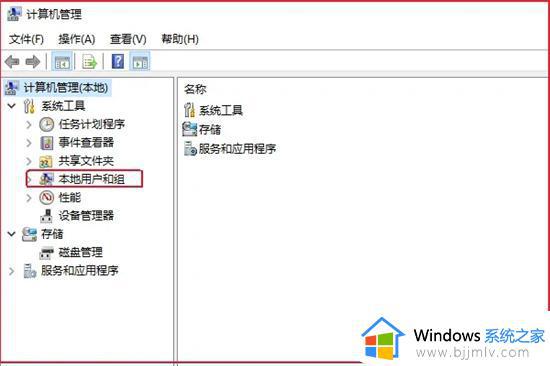
3.在右侧弹出的名称中,点击“用户”按钮,进行查看此电脑的所有用户名;
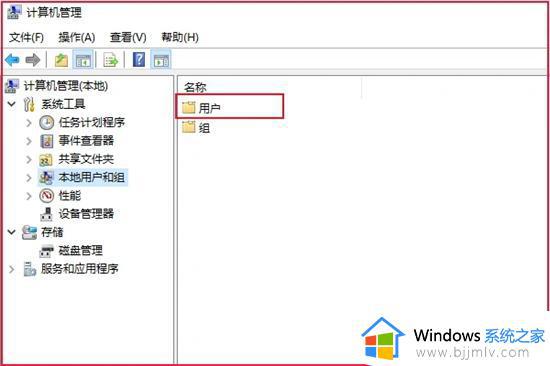
4.在弹出的所有用户名中,鼠标右键单击“Administrat?”,然后选择点击“重命名”选项;
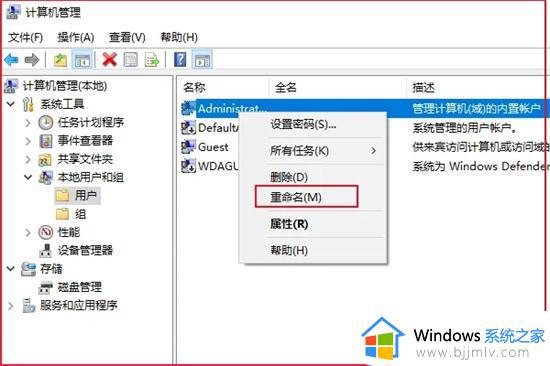
5.然后输入自己需要更改的名称,点击回车键即可完成更改电脑的用户名。
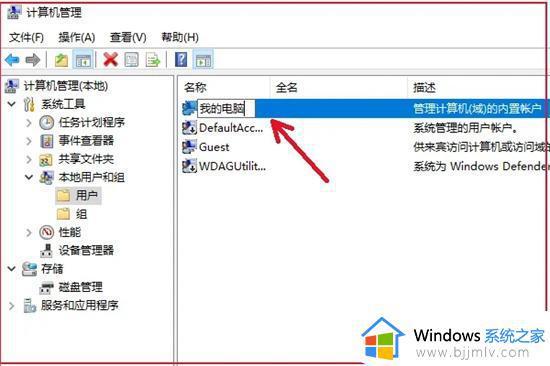
以上全部内容就是小编带给大家的win10更改本地用户名方法详细内容分享啦,小伙伴们如果你们有需要的话就快点跟着小编一起来看看,希望本文可以帮助到你。